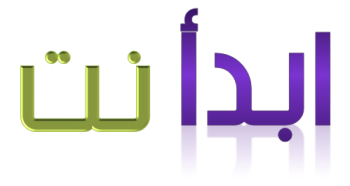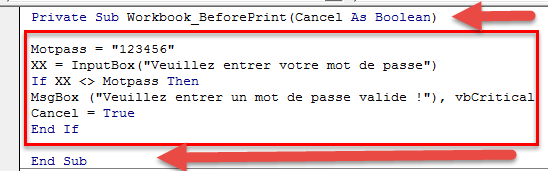مع مجيء اكسيل 2007 ثم اكسيل 2010 و الان اكسيل 2013 أصبح الامتداد الذي يحفظ
به ملف اكسيل هو الامتداد xlsx وهو امتداد
حمل معه العديد من المزايا.
من بينها أن الملف اكسيل صار أقل حجما إذا ما قورن بملف اكسيل القديم
بامتداد xls، كما أنه صار يتمتع بمزايا
الملف xml.
Xlsx و zip:
ملف اكسيل الجديد بضمه لخاصية xml فهو بمتابة
ملف اندمجت فيه مجموعة من الملفات لتجعله يتوفر على مجموعة من المزايا، مثل الألوان
و التأثيرات الجذابة، وخاصية مبيانات sparkline، و خاصية
الفيلتر Segment و العديد من المزايا التي لا
يمكن أن تظهر على الإصدارات السابقة لإكسيل 2007.
وحتى يتبين لك الأمر فقم بتغيير الامتداد xlsx بامتداد zip وفك الضغط
عن الملف المحصل عليه و لاحظ عدد الملفات التي يتوفر عليها. (الطريقة مشروحة في
الفيديو أسفله).
زيادة في الحس الأمني مع امتدادات اكسيل الجديدة:
هناك امتداد آخر لملفات اكسيل هو xlsm و هو امتداد
تعرف به أن الملف يحتوي على الماكرو، أي مجموعة من الأكواد التي يجب تنفيذها لكي
يشتغل ملفك اكسيل بصورة جيدة.
عند فتحك لهذا النوع من الملفات، يحذرك اكسيل لوجود هذه الماكرو برسالة
أمنية، ويخيرك ما بين تشغيلها أو رفضها إذا كنت متأكدا بأنها ستشكل خطرا على
حاسوبك.
اكسيل 2010 لازال وفيا لإكسيل 97-2003
رغم الامتداد الجديد لإكسيل 2010 فإنك يمكنك تشغيل ملفات اكسيل القديمة xls كما يمكنك
حفظ ملفك اكسيل، الذي تشتغل عليه في اكسيل 2010، بامتداد xls
الفرق الذي ستعاينه هو أن ملفات اكسيل xls سوف تحرم من
المزايا الجديدة التي أصبح يتميز بها الملف ذو الامتداد الجديد.
للتوسع أكثر تابع الفيديو أسفله.
امتدادات أخرى لإكسيل 2010
إذا قمت بالنقر على Fichier ثم Enregistrer sous فلاحظ عند النقر على Type في النافذة
التي تظهر وجود عدة امتدادات، منها:
امتداد xls الذي تحدثنا عنه.
Page web لحفظ الملف
على شكل صفحة ويب.
Modèles excel لإنشاء
نماذج اكسيل.
PDF: لتحويل ملف
اكسيل Excel إلى PDF
وامتدادات أخرى : txt, csv....
2 تعليقات
من طرف Abdo | نشر في : 10:08 م